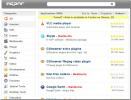Πώς να εγκαταστήσετε το θέμα Adapta-KDE σε Linux
Το Adapta είναι ένα πολύ γνωστό θέμα GTK για περιβάλλοντα Linux που μοιάζουν με Gnome. Δανείζεται πολύ το "υλικό σχεδιασμό" της Google και είναι ένα από τα πιο δημοφιλή θέματα λόγω αυτού.
Το θέμα Adapta δεν είναι μόνο για τους χρήστες του Gnome. Χάρη στο Adapta-KDE, μπορείτε να απολαύσετε την ομορφιά του «υλικού σχεδιασμού» στο KDE Plasma 5. Σε αυτόν τον οδηγό, θα σας δείξουμε πώς να το λειτουργήσει.
Εγκαταστήστε το Adapta GTK
Για να αξιοποιήσετε στο έπακρο το Adapta KDE, πρέπει επίσης να εγκαταστήσετε την έκδοση GTK του θέματος. Γιατί; Για να βεβαιωθείτε ότι τα προγράμματα που βασίζονται στο Gnome που χρησιμοποιείτε στην επιφάνεια εργασίας ταιριάζουν με το KDE. Διαφορετικά, οι εφαρμογές KDE θα χρησιμοποιούν το Adapta και οι εφαρμογές Gnome που χρησιμοποιείτε δεν θα χρησιμοποιούν.
Για να ρυθμίσετε το Adapta GTK στην επιφάνεια εργασίας KDE Plasma, ακολουθήστε αυτόν τον οδηγό εδώ. Στη συνέχεια, μόλις εγκατασταθεί το θέμα, ανοίξτε ένα παράθυρο τερματικού και εγκαταστήστε το πρόγραμμα "Lxappearance". Είναι ένα εργαλείο βασισμένο σε LXDE που μπορούμε να χρησιμοποιήσουμε στο KDE για να ορίσουμε τις ρυθμίσεις θέματος GTK στο Plasma.
Ubuntu
sudo apt εγκατάσταση lxappearance
Ντέμπιαν
sudo apt-get εγκατάσταση lxappearance
Arch Linux
sudo pacman -S εμφάνιση
Μαλακό καπέλλο
sudo dnf εγκατάσταση lxappearance
OpenSUSE
sudo zypper εγκατάσταση lxappearance
Με το Lxappearance εγκατεστημένο, ξεκινήστε το στο KDE πατώντας Alt + F2 στο πληκτρολόγιο και γράφοντας την παρακάτω εντολή στο πρόγραμμα εκκίνησης γρήγορης εκκίνησης.
εμφάνιση
Μέσα στην εφαρμογή Lxappearance, ορίστε το θέμα "Widget" στο Adapta και κάντε κλικ στο κουμπί "Εφαρμογή" για να το αποθηκεύσετε. Φροντίστε επίσης να μεταβείτε στο "Cursor" και να το ορίσετε στο "Breeze", το προεπιλεγμένο θέμα του ποντικιού KDE.

Μόλις επιλεγεί το κουμπί "Εφαρμογή", οι εφαρμογές GTK στην επιφάνεια εργασίας KDE Plasma θα χρησιμοποιούν το Adapta.
Θέμα εικονίδιο Papirus
Το θέμα Adapta KDE για το Plasma δεν συνοδεύεται από επίσημο θέμα εικονιδίων. Τούτου λεχθέντος, τα εικονίδια του Papirus είναι κατασκευασμένα με γνώμονα το Adapta και η επιφάνεια εργασίας σας θα φαίνεται πολύ καλύτερη με την ενεργοποίησή τους.
Για να λειτουργήσει ο Papirus στην επιφάνεια εργασίας KDE Plasma 5, ακολουθήστε αυτόν τον οδηγό εδώ σχετικά με τον τρόπο εγκατάστασής του. Στη συνέχεια, μόλις εγκατασταθεί, ακολουθήστε τις παρακάτω οδηγίες για να μάθετε πώς να τα ενεργοποιήσετε ως προεπιλεγμένα εικονίδια στο σύστημά σας.
Εφαρμογές GTK

Το Papirus πρέπει να ρυθμιστεί με Lxappearance έτσι ώστε οι εφαρμογές που βασίζονται στο Gnome που χρησιμοποιείτε έχουν το ίδιο θέμα εικονιδίου με την επιφάνεια εργασίας KDE. Για να ορίσετε το Papirus ως το προεπιλεγμένο θέμα εικονιδίου GTK, ανοίξτε το Lxappearance από Alt + F2 στο πληκτρολόγιο και εισαγάγετε την παρακάτω εντολή στο πρόγραμμα εκκίνησης γρήγορης εκκίνησης.
εμφάνιση
Στο Lxapperance, εντοπίστε το "Θέμα εικονιδίου" και ορίστε το σε "Πάπυρος". Κάντε κλικ στο "Εφαρμογή" για να εφαρμόσετε τις αλλαγές.
KDE Plasma 5

Για να ορίσετε το Papirus ως το προεπιλεγμένο θέμα εικονιδίου στο KDE Plasma 5, ακολουθήστε αυτόν τον οδηγό εδώ. Πηγαίνει σε βάθος ακριβώς πώς να αλλάξετε τα προεπιλεγμένα εικονίδια.
Εγκαταστήστε το Adapta KDE σε Linux
Το θέμα Adapta KDE είναι ένα πλήρες πακέτο. Έρχεται με πολλά στοιχεία και η εγκατάσταση του μπορεί να χρειαστεί λίγη προσπάθεια.
Το πρώτο πράγμα που πρέπει να γίνει στη διαδικασία εγκατάστασης του Adapta KDE είναι η ρύθμιση της μηχανής θεμάτων Kvantum, καθώς καθιστά το θέμα Adapta KDE έξω στην επιφάνεια εργασίας Plasma.
Για να εγκαταστήσετε την εφαρμογή Kvantum στον υπολογιστή Linux, ανοίξτε ένα παράθυρο τερματικού πατώντας Ctrl + Alt + T ή Ctrl + Shift + T στο πληκτρολόγιο. Στη συνέχεια, ακολουθήστε τις οδηγίες της γραμμής εντολών που ταιριάζουν με το λειτουργικό σύστημα που χρησιμοποιείτε.
Ubuntu
sudo apt εγκατάσταση qt5-style-kvantum
Ντέμπιαν
sudo apt-get εγκαταστήστε το qt5-style-kvantum
Arch Linux
sudo pacman -S kvantum-qt5
Μαλακό καπέλλο
sudo dnf εγκαταστήστε το kvantum
OpenSUSE
Δεν υπάρχει πακέτο στα αποθετήρια του OpenSUSE για εγκατάσταση του Kvantum. Επομένως, πρέπει να δημιουργηθεί από την πηγή με τις ακόλουθες εντολές.
sudo zypper εγκατάσταση gcc-c ++ libX11-devel libXext-devel libqt5-qtx11extras-devel libqt5-qtbase-devel libqt5-qtsvg-devel libqt5-qttools-devel kwindowsystem-devel git qmake. git κλώνος https://github.com/tsujan/Kvantum.git. cd Kvantum. qmake κάνει. sudo κάνει εγκατάσταση
Με το Kvantum εγκατεστημένο, ξεκινήστε το στον υπολογιστή σας Linux. Στη συνέχεια, μόλις εμφανιστεί η εφαρμογή, εντοπίστε την περιοχή "Αλλαγή / Διαγραφή θέματος" και κάντε κλικ για να αποκαλύψετε τις επιλογές θέματος. Κάντε κλικ στο αναπτυσσόμενο μενού δίπλα στο "Επιλογή θέματος" και ορίστε το στο Adapta. Στη συνέχεια, κάντε κλικ στο κουμπί "Χρήση αυτού του θέματος" για να το εφαρμόσετε στο σύστημα.

Μετά τη ρύθμιση του Kvantum, ήρθε η ώρα να εγκαταστήσετε το υπόλοιπο Adapta KDE. Ανοίξτε ένα παράθυρο τερματικού και εκτελέστε το ακόλουθο σενάριο. Θα περάσει από τη διαδικασία εγκατάστασης όλων των απαραίτητων θεματικών αρχείων και στοιχείων αυτόματα.
sudo wget -qO- https://raw.githubusercontent.com/PapirusDevelopmentTeam/adapta-kde/master/install.sh | SH
Αφήστε το σενάριο να τρέξει, καθώς μπορεί να χρειαστούν μερικά λεπτά ανάλογα με την ταχύτητα του δικτύου σας. Όταν ολοκληρωθεί η εγκατάσταση, ανοίξτε την εφαρμογή εκκίνησης στην επιφάνεια εργασίας Plasma πατώντας Νίκη. Στη συνέχεια, πληκτρολογήστε "εμφάνιση και αίσθηση" και ξεκινήστε την εφαρμογή με αυτό το όνομα στο μενού.

Μέσα στο παράθυρο "εμφάνιση και αίσθηση", βρείτε το "Adapta" και επιλέξτε το. Όταν το κάνετε, η επιφάνεια εργασίας KDE Plasma θα εφαρμόσει το θέμα Adapta KDE στην επιφάνεια εργασίας σας!

Έρευνα
Πρόσφατες δημοσιεύσεις
7 λόγοι για τους οποίους πρέπει να μεταβείτε στο Linux
Το Linux, αν και εξακολουθεί να είναι γνωστό στους τεχνικούς, κερδί...
Πώς να κάνετε το Gnome να μοιάζει με Mac, Windows ή Unity
Το Gnome Shell είναι ένα περιβάλλον επιφάνειας εργασίας που επιτρέπ...
Βρείτε τόνους εφαρμογών για το Ubuntu Linux στο Appnr
Ψάχνετε για λογισμικό Windows, δεν υπάρχει πρόβλημα. Ψάχνετε για έν...